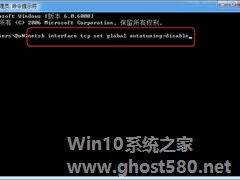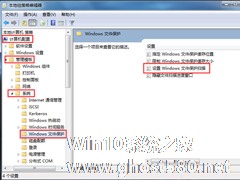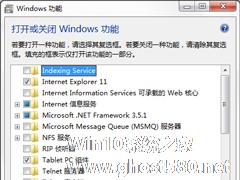-
教你为什么Win7下打开或关闭Windows功能空白一片的技巧
- 时间:2024-11-23 11:41:05
大家好,今天Win10系统之家小编给大家分享「教你为什么Win7下打开或关闭Windows功能空白一片的技巧」的知识,如果能碰巧解决你现在面临的问题,记得收藏本站或分享给你的好友们哟~,现在开始吧!
最近有Win7用户反映,打开或关闭Windows功能时,显示一片空白,啥都看不到,用户反复重启了好几次电脑,结果都一样,这让用户非常烦恼。下面,针对这一问题,小编这就来教教大家Win7下打开或关闭Windows功能空白一片的解决方法。
方法步骤
方法一、
Windows Modules Installer 服务被无意中关闭了,也许是某些优化设置类软件没有考虑到这个服务的必要性,在服务管理里面启动这个服务即可。如果您手头有Win7优化大师,用服务管理大师启用也可。系统自带的服务管理,大家在开始菜单中输入services.msc后回车就能打开。
方法二、
如果上面的服务是打开状态,还是不行的话。打开Win7优化大师,点击快捷方式中的“一键修复系统”,如有提示则重启下Win7即可。

一键修复系统的原理是调用Windows系统本身的命令,即用管理员权限执行sfc /scannow 这个修复命令,主要原理是检测系统文件的完整性,把Win7的系统文件给检查一遍,替换回系统自带的最稳定的DLL等文件。
方法三、
如果还是发现没搞定,有可能是相关的注册表键值被修改掉了,运行regedit.exe打开注册表编辑器,定位到HKEY_LOCAL_MACHINE\System\CurrentControlSet\Control ,然后将RegistrySizeLimit(REG_DWORD类型的)的值改为FFFFFFFF(10进制就是 4294967295),再注销下系统重新登陆或者重启下Win7试试看。


以上就是小编教给大家的Win7下打开或关闭Windows功能空白一片的具体解决方法,相信只要按照以上方法操作后,再次打开或关闭Windows功能时就不再是空白一片了。
以上就是关于「教你为什么Win7下打开或关闭Windows功能空白一片的技巧」的全部内容,本文讲解到这里啦,希望对大家有所帮助。如果你还想了解更多这方面的信息,记得收藏关注本站~
【文♀章②来自Win10系统之家,转载请联系网站管理人员!】
相关文章
-

教你为什么Win7下打开或关闭Windows功能空白一片的技巧
最近有Win7用户反映,打开或关闭Windows功能时,显示一片空白,啥都看不到,用户反复重启了好几次电脑,结果都一样,这让用户非常烦恼。下面,针对这一问题,小编这就来教教大家Win7下打开或关闭Windows功能空白一片的解决方法。
方法步骤
方法一、
WindowsModulesInstaller服务被无意中关闭了,也许是某些优化设置类软件没有... -
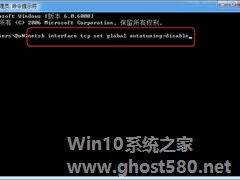
在如今的工作、生活中,电脑上网通常都是使用IPv4通道,很少会使用IPv6,并不是说IPv6不好,而是平时根本不需要使用到IPv6,IPv4足够使用,那么我们可以将其关闭,有利于系统运行的流畅性,那么怎么关闭IPv6隧道呢?下面一起来看看关闭方法。
IPv6隧道是将IPv6报文封装在IPv4报文中,让IPv6数据包穿过IPv4网络进行通信。对于采用隧道技术的设备来说,在隧... -
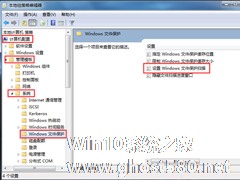
大家在使用Win7系统的过程中,应该都有遇到过“windows文件保护”的提示,如果觉得总是弹出该窗口很烦人的话,我们可以将此功能关闭。下面一起来看看Win7关闭“windows文件保护”功能的具体操作方法。
1、在桌面上使用win+r快捷键打开运行窗口,输入gpedit.msc命令回车;
2、在打开的组策略窗口中,依次点击“计算机配置-管理模板-系统-Win... -
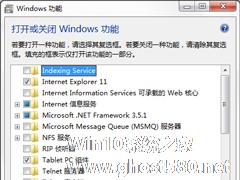
在Win7系统中,有不少的Windows功能,用户可以根据自己的使用需要选择是否打开这些功能。不过很多对电脑不熟悉的用户并不知道如何去打开或者关闭这些Windows功能,对此,本文就给大家介绍两种进入Windows功能的路径。
进入Windows功能--路径1
1、在桌面上点击“计算机”,选中它,然后点击鼠标右键,在弹出的功能栏目中,点击“属性”;
...